Sådan blokeres internetbrug i individuelle Android-apps (09.15.25)
Mange af de apps, vi har og bruger på vores smarte enheder, er afhængige af Internettet for at udføre deres funktioner og funktioner godt. Dette bør ikke udgøre et problem, hvis du har forbindelse til en sikret og ubegrænset kabelforbindelse via WiFi. Men hvis du er udenfor og stoler på mobildata, kan du forvente, at din datatildeling bliver brugt op ret hurtigt, hvis du ikke begrænser apps i at få adgang til Internettet i baggrunden.
At holde din mobil data slået fra er muligvis den første løsning, du måske tænker på, men hvad hvis du har brug for eller få adgang til bestemte apps, såsom Gmail eller Maps? Til sidst bliver du nødt til at slå mobildata på din telefon for at bruge nogle af de mest vigtige apps og funktioner. For at sikre, at ingen andre apps unødigt forbruger dine mobildata, skal du blokere internetbrug i individuelle Android-apps - og det er det, vi lærer dig i denne artikel.
Androids indbyggede internetblokering til appsGoogle skal være opmærksom på den virkelighed, at langt de fleste brugere har mobiltelefonplaner, der ikke tilbyder ubegrænset datatildeling. Dette er grunden til, at de indarbejdede måder at begrænse mobildataforbrug til apps på. For at komme i gang skal du gå til Indstillinger & gt; Dataforbrug .
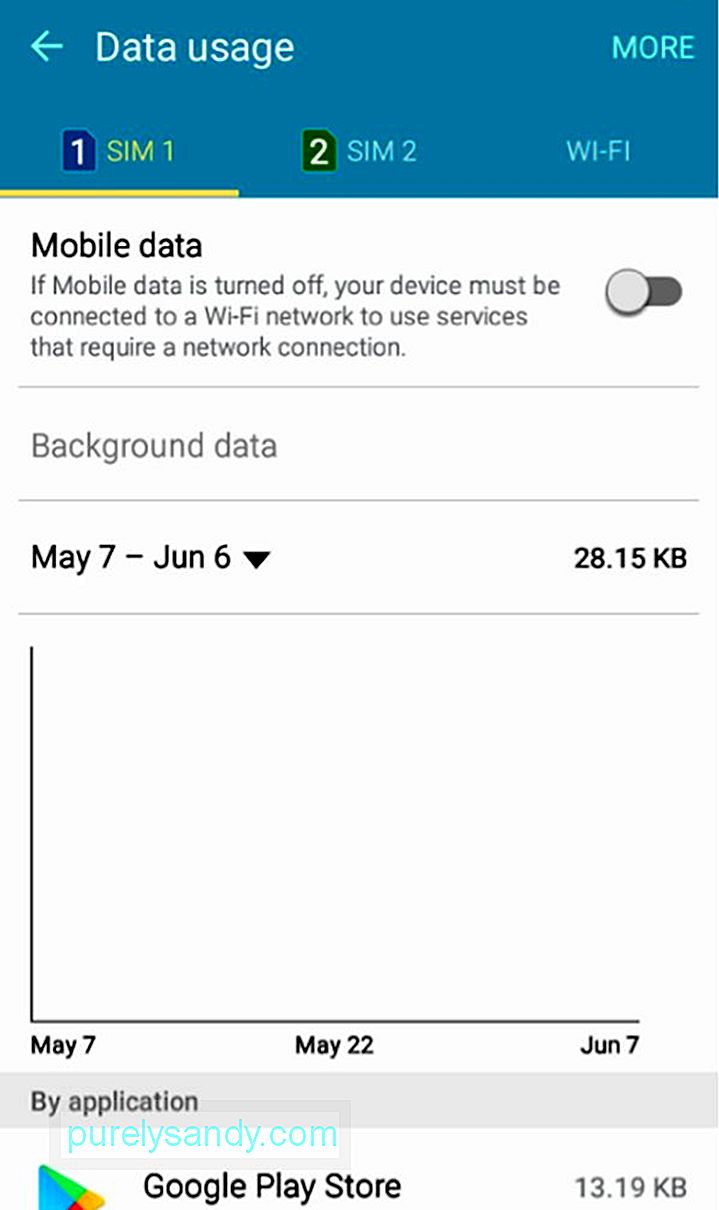
På denne side kan du begrænse eller kontrollere mobildataforbrug på tre måder: indstil mobil datagrænse , begræns baggrundsdata og r begræns baggrundsdata i individuelle apps . Gør følgende for at indstille mobildatagrænse:
- I Indstillinger & gt; Siden Brug af data, tryk på Mobildata på. Muligheden for at indstille mobildatagrænse er nu tilgængelig.
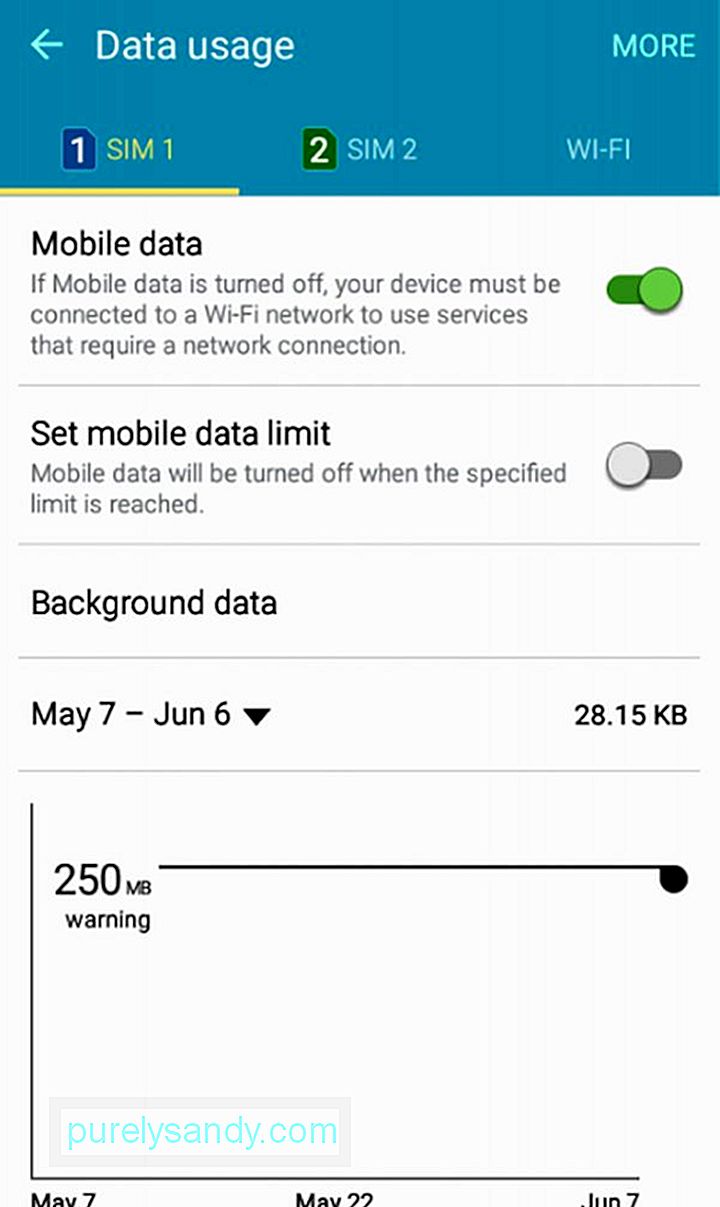
- Tryk på skiftekontakten foruden 'Indstil mobildatagrænse.'
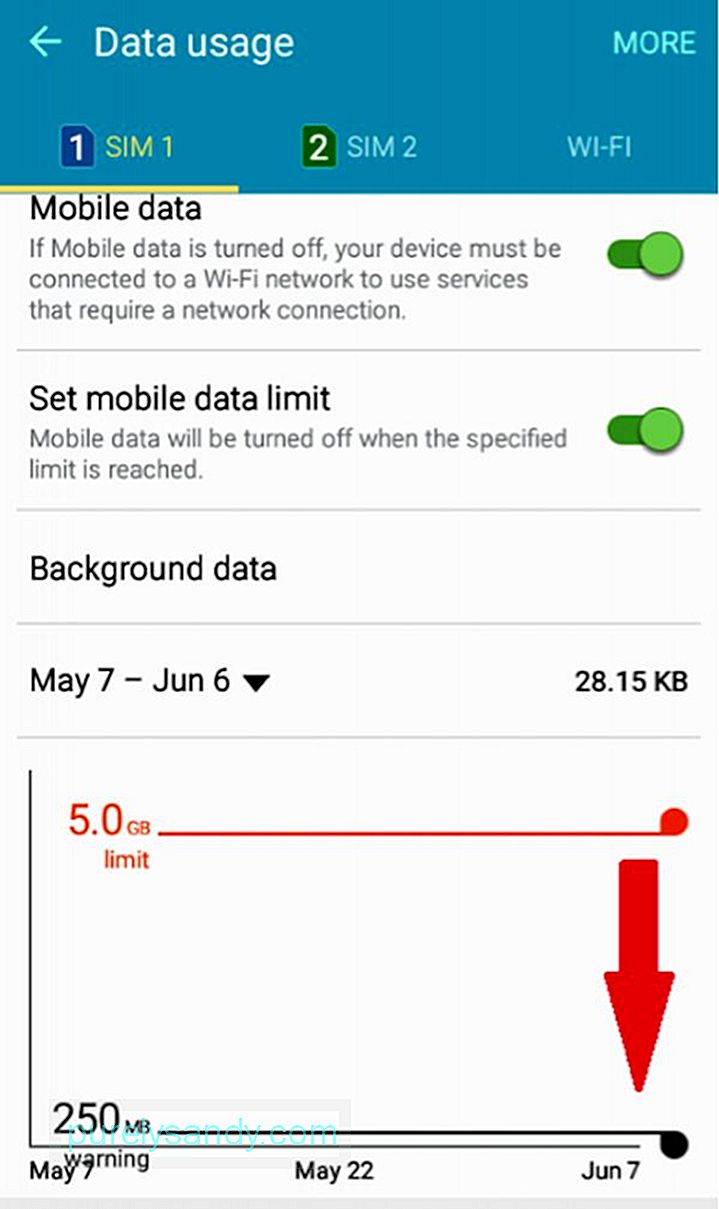
- Træk den røde stregmarkør ned på grafen nedenfor, indtil du når den grænse, du vil indstille. Hvis du f.eks. Har en daglig datagrænse på 3 GB, kan du trække markøren ned til 3 GB eller derunder for at sikre dig, at du ikke overskrider din grænse.
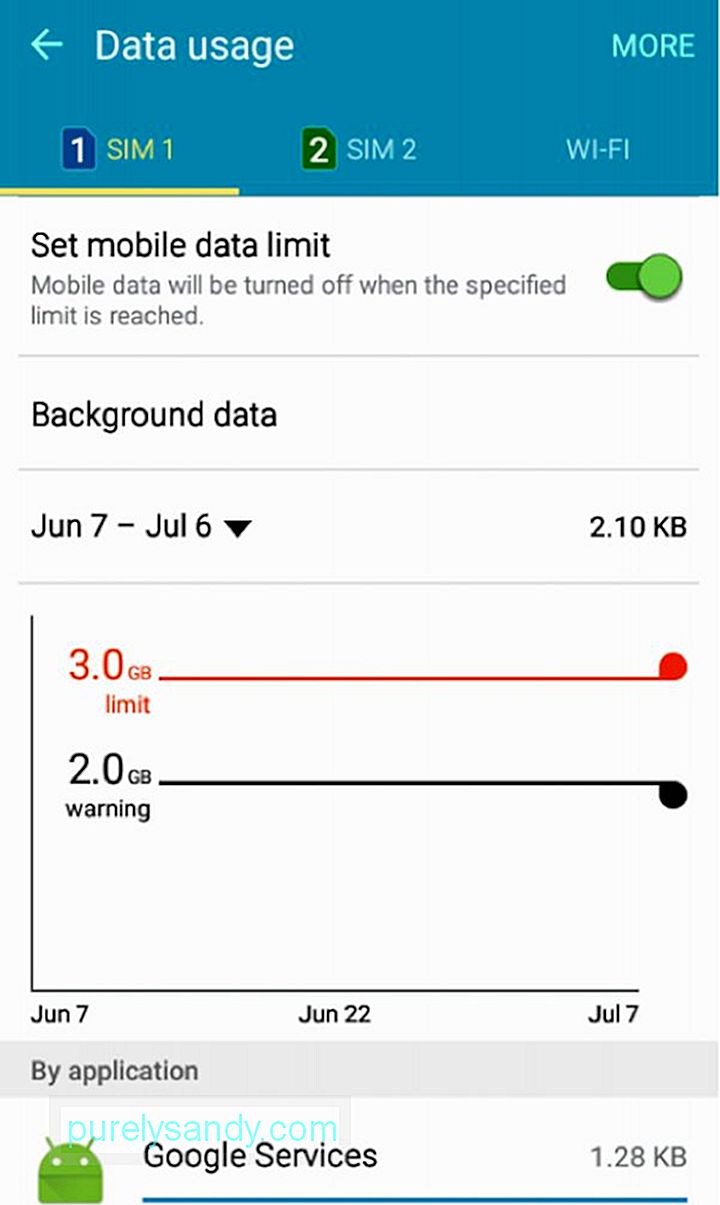
- Hvis du vil blive advaret om dit dataforbrug, kan du også justere den sorte stregmarkør. Du får besked, når du når denne advarselsgrænse.
Nu, hvis du ikke vil have, at alle apps opretter forbindelse til Internettet, mens du ikke aktivt bruger dem, kan du begrænse baggrundsdata . Sådan gør du:
- I Indstillinger & gt; Dataforbrug, tryk på Mere.
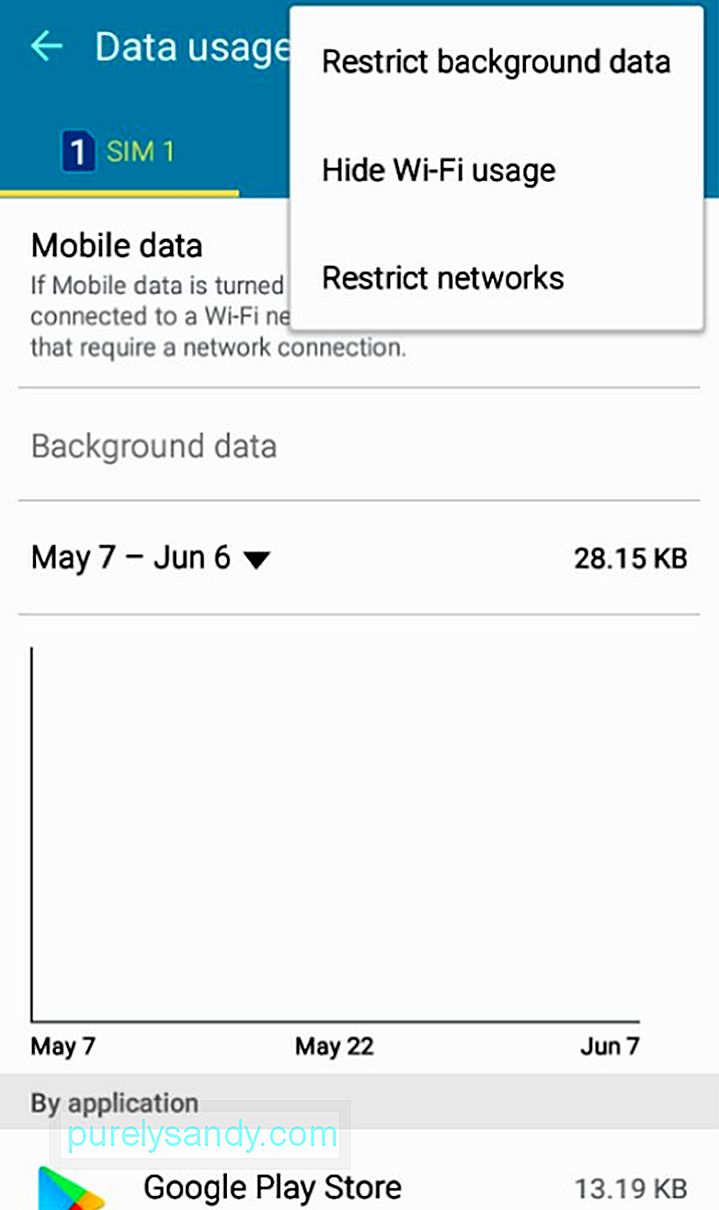
- Tryk derefter på 'Begræns baggrundsdata.' Du får en advarselsmeddelelse. Tryk på OK, hvis du er okay med betingelsen.

- Du får nu en meddelelse om, at baggrundsdata er begrænset.
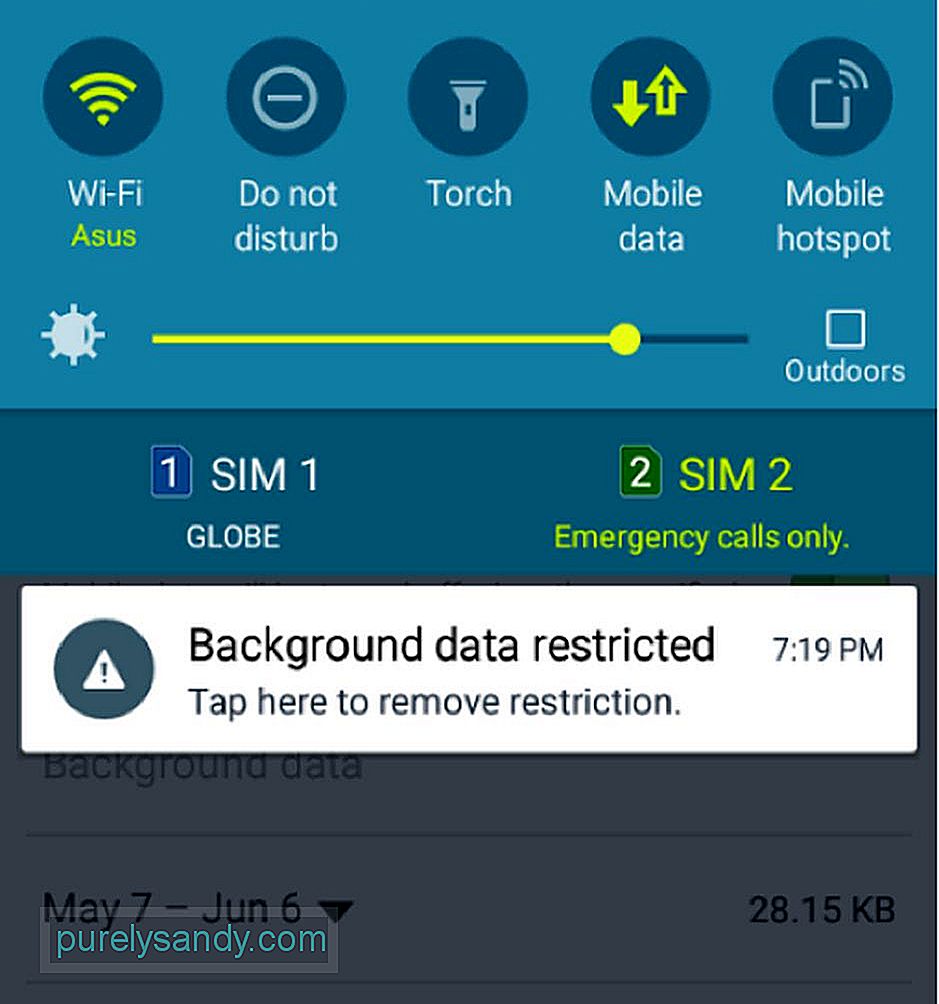
Hvis du kun vil begrænse anvendelsen af baggrundsdata til udvalgte apps, kan du gøre det ved at følge disse trin:
- I Indstillinger & gt; Databrug, mens mobildata er aktiveret, skal du trykke på Baggrundsdata.
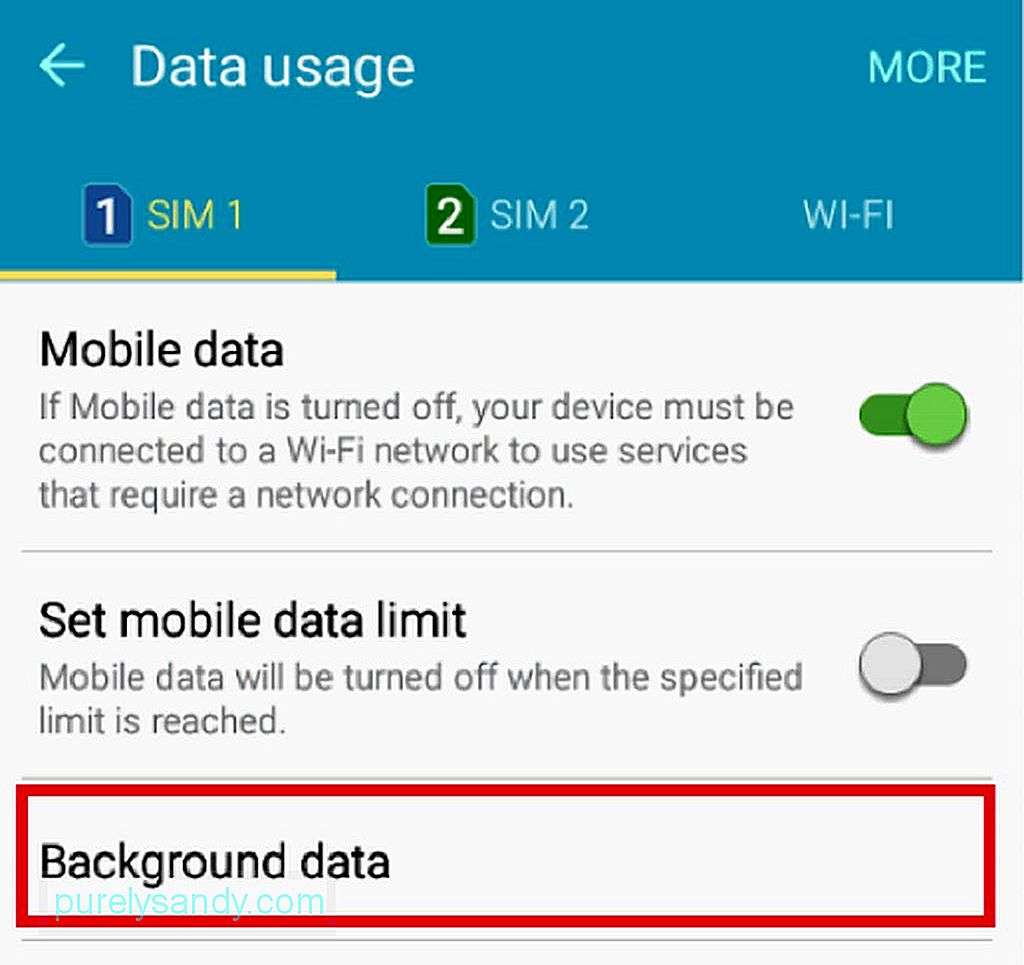
- Du føres til en side, der viser de apps, der bruger baggrundsdata. Når noten læser, skal du blot deaktivere vippekontakterne ved siden af hver app, som baggrundsdata skal begrænses til.
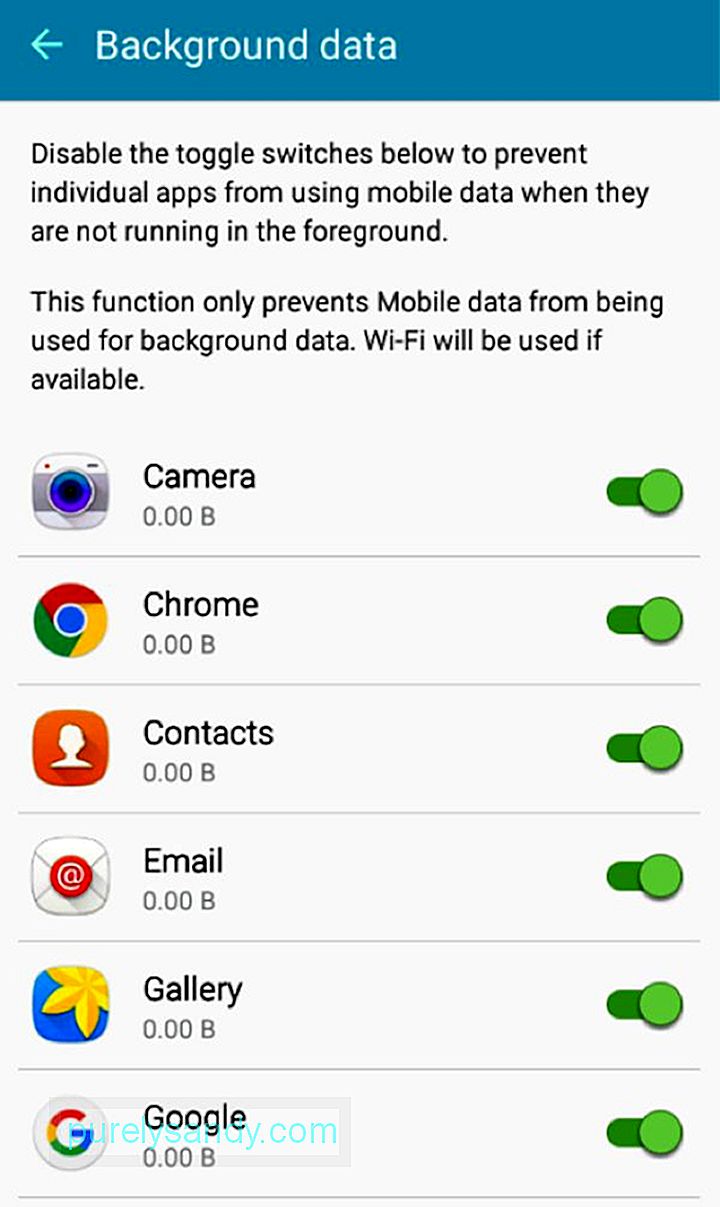
Blandt de tre metoder er den sidste den metode, du skal fokusere på, hvis dit primære mål er at begrænse mobildataforbruget til individuelle apps.
Brug af en tredjeparts internetblokeringsappHvis metoderne ovenfor ikke ser ud til at skære det for dig eller dig vil bare lære mere om andre muligheder, vi har fået dig dækket. En ret ligetil app, som du kan bruge til at begrænse databrug i individuelle apps, er NetGuard, som er let tilgængelig i Google Play Butik og ikke kræver rodfæstelse af din enhed.
NetGuard tilbyder avancerede, men ligefremme måder at blokere internetadgang på. Det giver dig mulighed for at tilpasse internetblokeringsindstillinger - applikationer og webadresser kan tillades individuelt eller nægtes mobildata og WiFi-forbindelse. For at komme i gang skal du downloade og installere NetGuard på din enhed og derefter gøre følgende:
- Efter installationen skal du starte appen. Den primære grænseflade viser dig en liste over apps og programmer på din Android, der opretter forbindelse til internettet.
- Vælg en app, især en app, som du vil begrænse dataforbruget til.
- Du får tre muligheder: Tillad Wi-Fi, når skærmen er tændt, Tillad mobil, når skærmen er tændt, og Bloker, når du roamer.
- Til dette formål vil du forlade 'Tillad mobil når skærmen er slået til 'ikke markeret, skal du sørge for, at appen ikke bruger mobildata, selvom du bruger din enhed.
- Lad i mellemtiden 'Blokere under roaming' være markeret for at forhindre høje mobildatafgifter, når du er uden for dit land og bruger roamingtjenester.
Opfindelsen af mobildata er bestemt noget, vi kan takke teknologien for, men dens anvendelse skal kontrolleres for at undgå unødvendige udgifter. Desuden, hvis din enhed altid forsøger at oprette en internetforbindelse, bliver den til sidst overarbejdet. For at sikre, at din enhed altid er i topform, skal du installere Android-rengøringsværktøj. Denne app slipper for affald på din enhed og øger dens RAM samt forlænger batteriets levetid i op til to timer, noget der kan vise sig nyttigt, hvis du bruger mobildata ofte.
YouTube Video.: Sådan blokeres internetbrug i individuelle Android-apps
09, 2025

